原文地址:http://51flash.blog.51cto.com/262426/59359
James 郵件服務器的安裝和配置
環境:郵件服務器:
操作系統:REDHAT LINUX AS 4
IP:192.168.1.108
子網掩碼:255.255.0
網關:192.168.1.1
DNS:192.168.1.2
客戶端:
操作系統:windows 2003
IP :192.168.1.2
子網掩碼:255.255.255.0
網關:192.168.1.1
DNS:192.168.1.2
簡單介紹一下郵件服務器的配置環境
已經安裝好了,apache,php,mysql,tomcat
路徑分別是
/usr/local/apache
/usr/local/php
/usr/local/mysql
/usr/local/tomcat
Jdk 安裝的是1.6
路徑是/usr/java
下面介紹安裝的整個過程和注意事項
1. 下載所需要的軟件
[url]http://james.apache.org/[/url]
2. 安裝過程
我把James上傳到我的服務器的路徑是/usr/local/software
#cd /usr/local/software
#tar zxvf james-2.3.1
#mv james-2.3.1 /usr/local/james
#cd /usr/local/james
#cd bin
#chmod +x run.sh
#chmod +x phoenix
注意不修改可能不能運行
#./run.sh
出現以下界面:
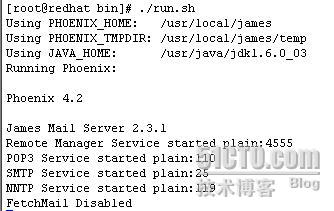
表示安裝正常進行.,這時james已經運行…
運行james之前要先停掉系統自帶的sendmail郵件服務,否則也會報錯....
如果想停掉的話,開一個SHELL,,,,,,,用KILL命令結束進程就可以了,或者直接crtl+c掉,也可以的,呵呵...
安裝過程中可能出現錯誤,請查看是否是防火牆阻擋了james運行所需要的端口,25,110.4555
通過編輯iptables文件,打開相應的端口.,記得重新啓動防火牆.命令:service iptables restart
下面通過修改CONFIG.XML配置文件實現收發郵件.
通過kill命令殺死james的進程,或直接ctl+c
#cd /usr/local/james/apps/SAR-INF
#vi config.xml
修改/usr/local/james/apps/SAR-INF/config.xml如果想停掉的話,開一個SHELL,,,,,,,用KILL命令結束進程就可以了,或者直接crtl+c掉,也可以的,呵呵...
安裝過程中可能出現錯誤,請查看是否是防火牆阻擋了james運行所需要的端口,25,110.4555
通過編輯iptables文件,打開相應的端口.,記得重新啓動防火牆.命令:service iptables restart
下面通過修改CONFIG.XML配置文件實現收發郵件.
通過kill命令殺死james的進程,或直接ctl+c
#cd /usr/local/james/apps/SAR-INF
#vi config.xml
#
<postmaster>postmaster@redhat</postmaster>
... ...
<servername>redhat</servername>
… …
註釋掉以下內容
<mailet match="RemoteAddrNotInNetwork=127.0.0.1" class="ToProcessor">
<processor> relay-denied </processor>
<notice>550 - Requested action not taken: relaying denied</notice>
</mailet>
添加DNS
<server>202.99.96.68</server>
<server>192.168.1.2</server>
同時關掉autodiscover標籤.
修改遠程管理的端口和帳戶名
<remotemanager>
<port>4555</port>
... ...
<account login="admin" password="admin"/>
... ...
注意是修改SMTPserver的不是其他的服務
<authRequired>true</authRequired>
啓用SMTP的認證,去掉註釋就可以了.
<verifyIdentity>true</verifyIdentity>
的註釋去掉;
3.利用客戶端遠程TELNET到郵件服務器.
telnet 192.168.1.108 4555
如下圖所示:
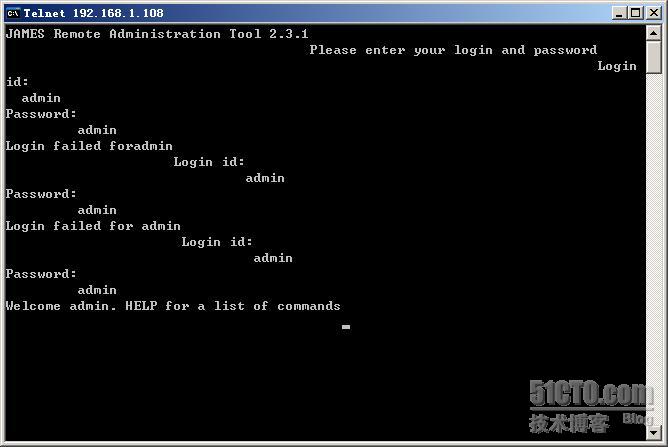
admin
admin
(1)添加用戶
adduser jame1 123456
adduser jame2 123456
添加完的用戶顯示的界面
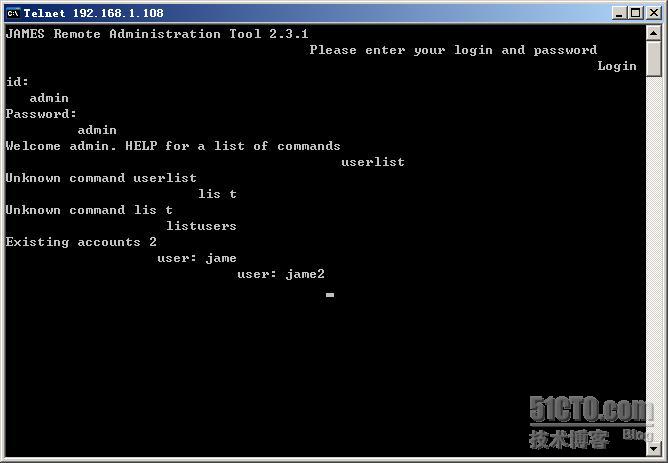
在用OUTLOOK測試收發郵件是否正常之前應該先看下25和110端口是否已經打開,沒有打開的話是連接不上的. 一定要輸對命令,否則提示無效命令
(2)登錄的郵件服務器
#vi /etc/iptables
-A RH-Firewall-1-INPUT -m state --state NEW -m tcp -p tcp --dport 110 -j ACCEPT
-A RH-Firewall-1-INPUT -m state --state NEW -m tcp -p tcp --dport 25 -j ACCEPT
#service iptables restart
4.測試是否可以收發郵件.
(1)在客戶端啓動outlook,在OUTLOOK裏把賬戶添加過來
如下圖

(2)改變默認的賬戶,發郵件給另一個賬戶,我設的第一個麼默認賬戶是jame,用它給jame2發郵件如下圖

(3)修改一下默認的賬戶,我改爲jame2,收一下郵件,如下圖所示
證明jame 可以給就jame2 發郵件,也證明jame2可以正常接受郵件,jame2可以給jame回覆如下圖所示

(4)改變默認的賬戶然後收下郵件,可以看到以下界面:
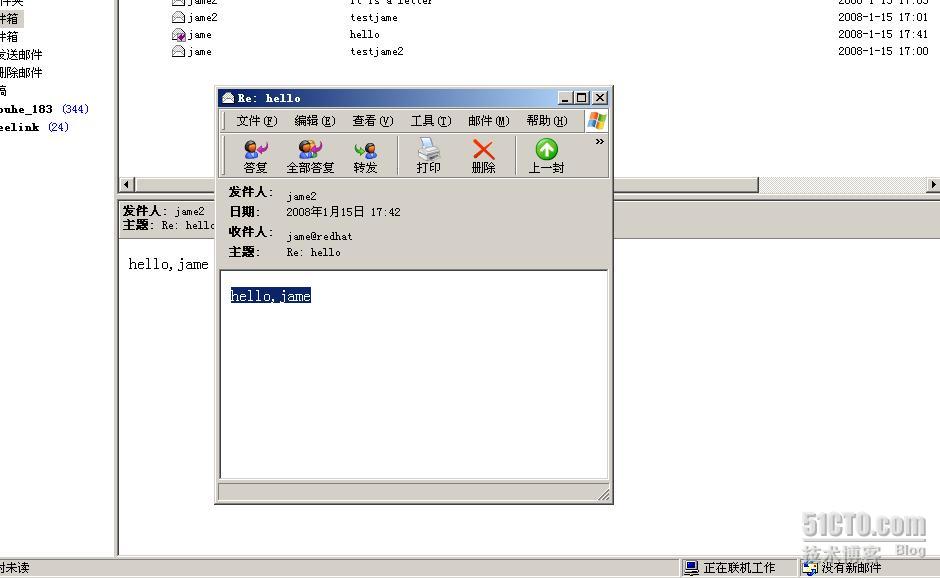
證明,內網可以正常的收發郵件了,那外部網絡呢,,也應該是可以的,但是我的網絡所在的局域網的外部端口給封掉了,沒有測試…,,呵呵!!!
